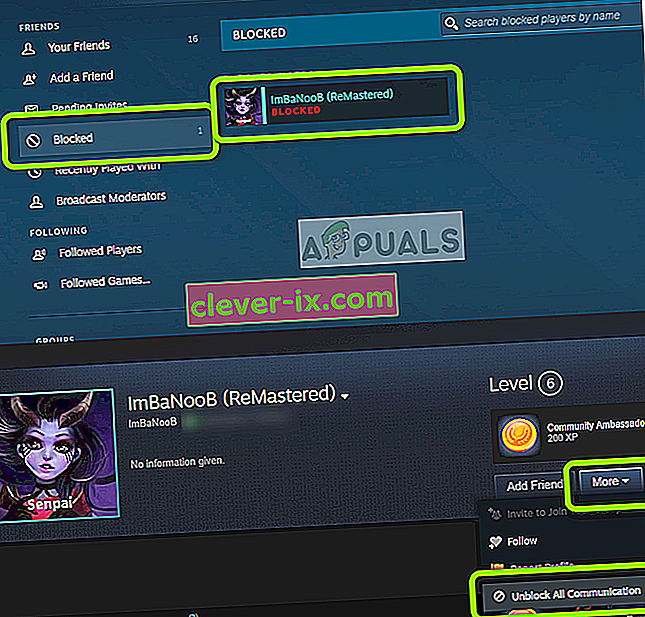Steam er en digital distribusjonsplattform som er vert for forskjellige spill og applikasjoner. Steam er kjent som en pioner i spillindustrien der den revolusjonerte kategorien online-spill. Brukere kan legge til venner og spille flerspillerspill sammen som "fester".

Det kan imidlertid være tilfeller der du ikke klarer å legge til en person som en venn. I stedet får du enten en feilmelding ' Feil ved å legge til venn. Kommunikasjon mellom deg og denne brukeren er blitt blokkert 'eller ingenting skjer i det hele tatt. Dette problemet har vært i plattformen i ganske lang tid og er offisielt anerkjent av Steam-tjenestemenn også. Dette kan enten være en midlertidig feil i applikasjonen eller noe avvik i kontoen din. Følg løsningene som er oppført nedenfor, og begynn med den første saken, og gå deg nedover.
Hva forårsaker feilen 'Feil ved å legge til venn' på Steam?
Denne feilmeldingen er assosiert med mange forskjellige moduler og regler fastsatt av Steam. Her er noen av grunnene til at du kan oppleve dette problemet når du legger til en venn:
- Brukeren er blokkert: Hvis brukeren du prøver å legge til er blokkert fra kontoen din, vil du ikke på noen måte legge til ham som din venn.
- Begrenset konto: Steam har introdusert en begrenset konto som ikke kan legge til venner nylig. En begrenset konto er en konto som ikke har kjøpt noe innhold fra spillmotoren.
- Friends cap: Steam har også på plass en mekanisme som begrenser maksimalt antall venner (lagt til og forespurt) du kan ha på kontoen din. Hvis tallet ditt overstiger, vil du ikke kunne legge til noen andre.
- Feilsystemfeil: Steams vennesystem har vært under granskning tidligere for å være veldig buggy noen ganger. Dette er fremdeles sant i dag, og en oppdatering av kjernedampfunksjonene kan bidra til å løse problemet.
Løsning 1: Kontrollere blokkerte listen
Steam har en blokkeringsmekanisme som du kan bruke til å hindre at flere personer kontakter deg eller ser aktiviteten din. Motstanderkontoen blir enten usynlig for deg, eller det er ingen informasjon om den kontoen (bare profilbildet vises). Hvis du prøver å legge til en venn som er på blokkeringslisten din, vil du ikke kunne gjøre det. Den som er i blokkeringslisten din, er utestengt fra å kommunisere med deg (som inkluderer å legge til venner). Vi navigerer til Steams blokkeringsliste og sjekker.
- Start Steam-klienten på skrivebordet.
- Klikk nå på brukernavnet ditt fra den øverste navigasjonslinjen og velg Venner .

- Velg alternativet Blokkert ved hjelp av navigasjonsruten til venstre . Her vises alle brukerne som for øyeblikket er blokkert fra kontoen din. Fjern den blokkerte personen du ikke kan legge til som venn (hvis de eksisterer).
- Lagre endringer og avslutt. Start Steam på nytt riktig og sjekk om feilen er løst.
Løsning 2: Kontrollere kontotype
Steam implementerte nylig en ny policy der brukere ikke kan legge til andre mennesker som en venn med mindre de har gjort minst ett kjøp (minimum $ 10). Kontoer som ikke har gjort noe kjøp ennå, kalles begrensede kontoer . Disse kontoene gir ikke tilgang til alle funksjonene som ellers er tilgjengelige i hele kontoen.
Du kan enkelt sjekke om kontoen din er begrenset ved hjelp av en XML-fil som åpnes hvis du er logget på Steam på datamaskinen din.
- Naviger til (denne) adressen og sørg for at du er logget på Steam-kontoen din.
- En XLM-fil åpnes. Klikk på Ctrl + F, start søkedialogen, og skriv "begrenset" i dialogboksen.
- Nå vil følgende linje bli uthevet.
0

- Følgende er betydningen av tallet som er mellom de begrensede konto-taggene.
0: Kontoen din er ikke begrenset . 1: Kontoen din er begrenset .
Hvis du finner ut at kontoen din er begrenset, må du kjøpe fra Steam og prøve å legge til vennen din igjen etter det.
Løsning 3: Kontrollere antall venneforespørsler
Steam har en grense for hvor mange venneforespørsler en person kan motta. Dette gjøres for å gjøre grensesnittet mindre virvar og hjelpe brukerne med å redusere antall venneforespørsler de får etter å ha nådd en viss grense.
Her vil vi navigere til vennelisten din og se om det er noen ventende invitasjoner. Hvis de er det, godkjenn eller avvis dem for å gi plass til nye.
- Åpne Steam-klienten din som vi gjorde tidligere, og klikk på profilnavnet ditt ved å bruke den øverste navigasjonslinjen.
- Velg nå Venner under profilen din, og klikk deretter Dine venner .

- Sjekk nå om du har ventende invitasjoner, og godkjenn eller avvis dem. Start klienten på nytt etter endringer, og prøv å legge til vennen din igjen.
Merk: Hetten for venner inkluderer begge, vennene som er lagt til og de som venter på å bli godkjent.
Løsning 4: Blokkering og blokkering av vennen din
En annen løsning som så ut til å fungere for flere brukere, var å blokkere og deretter oppheve blokkeringen av personen du prøver å legge til. Denne oppførselen betyr at det kanskje er en feil i Steam-vennesystemet knyttet til deg og vennen din. Blokkering og blokkering tilbakestiller mekanismen og lar deg legge til vennen din igjen med feilmeldingen.
- Naviger til brukerprofilen til personen du prøver å legge til som venn.
- Klikk på Mer, og velg Blokkér all kommunikasjon i rullegardinlisten .

- Start Steam på nytt så alle endringene kan lastes riktig. Gå nå til den blokkerte listen som vi gjorde i løsning 1.
- Nå vil du se personen som du nettopp har blokkert, er oppført der. Klikk på profilen deres.
- Velg nå Mer> Fjern blokkering av all kommunikasjon . Start Steam-klienten på nytt og prøv å legge til personen som en venn.
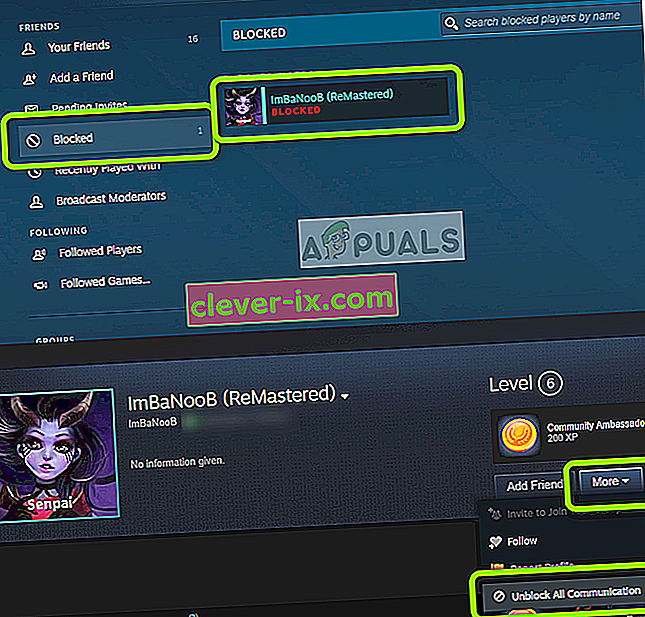
Løsning 5: Bruke Steam: // flushconfig
Hvis alle metodene ovenfor ikke fungerer, og du fremdeles ikke klarer å legge til en person som din venn, vil vi prøve å oppdatere alle kjernefunksjonene i Steam. Kommandoen 'steam: // flushconfig' gjør denne jobben uten å påvirke noen av dine installerte spill eller kontoer. Denne kommandoen er helt trygg og vil ikke på noen måte slette dataene dine. Vi forfrisker bare konfigurasjoner for Steam, akkurat som vi gjør for mange andre applikasjoner.

Du kan bruke steam: // flushconfig, men sørg for at du er logget inn som administrator når du utfører denne løsningen.